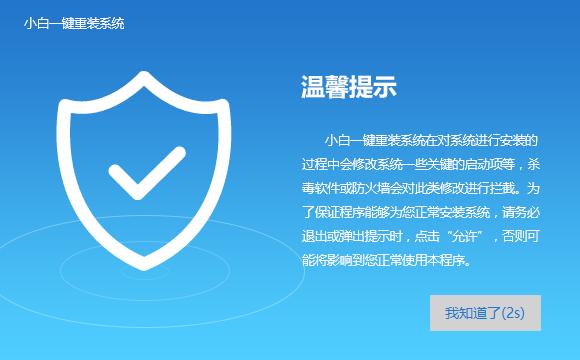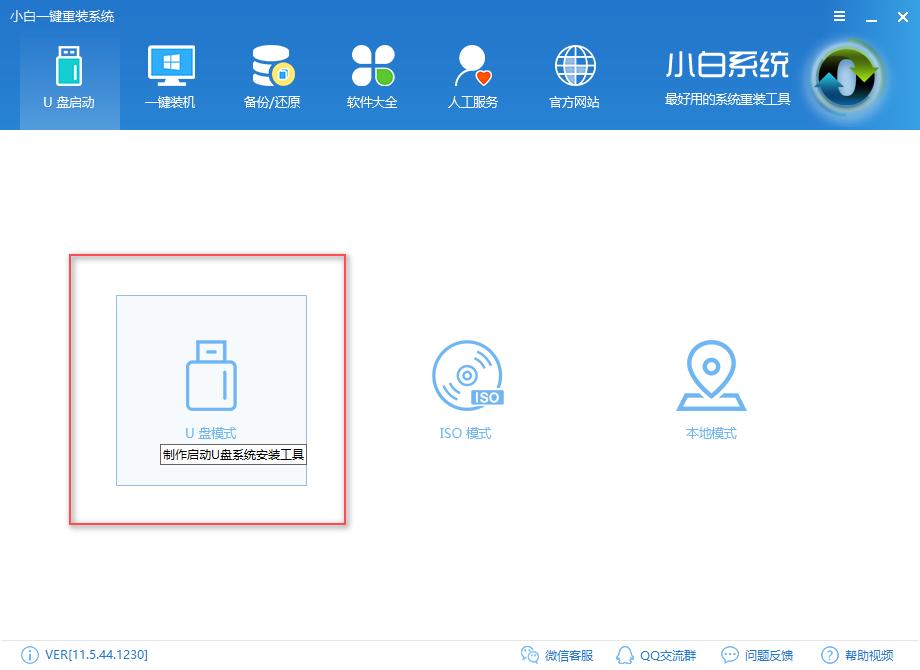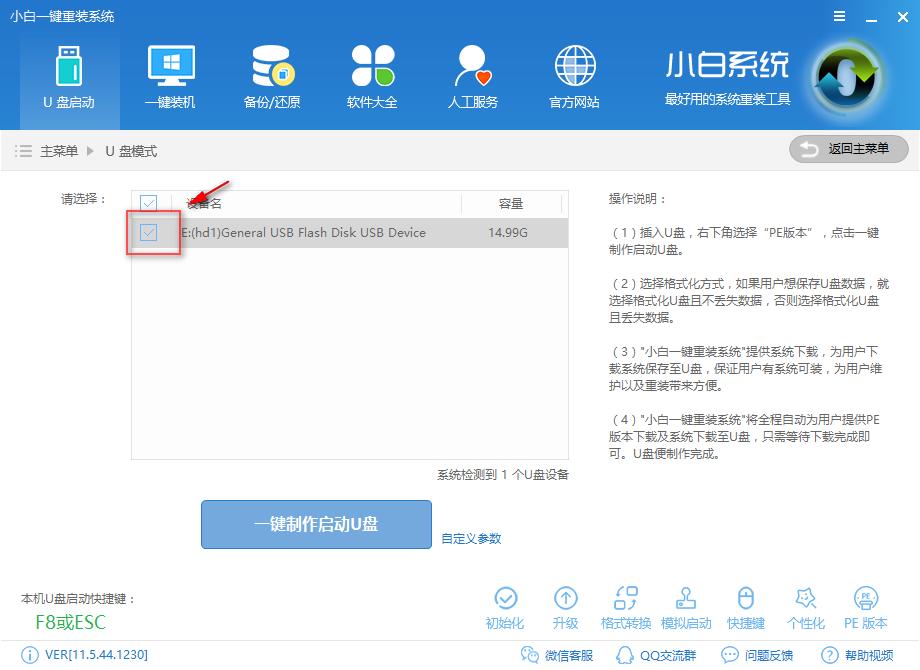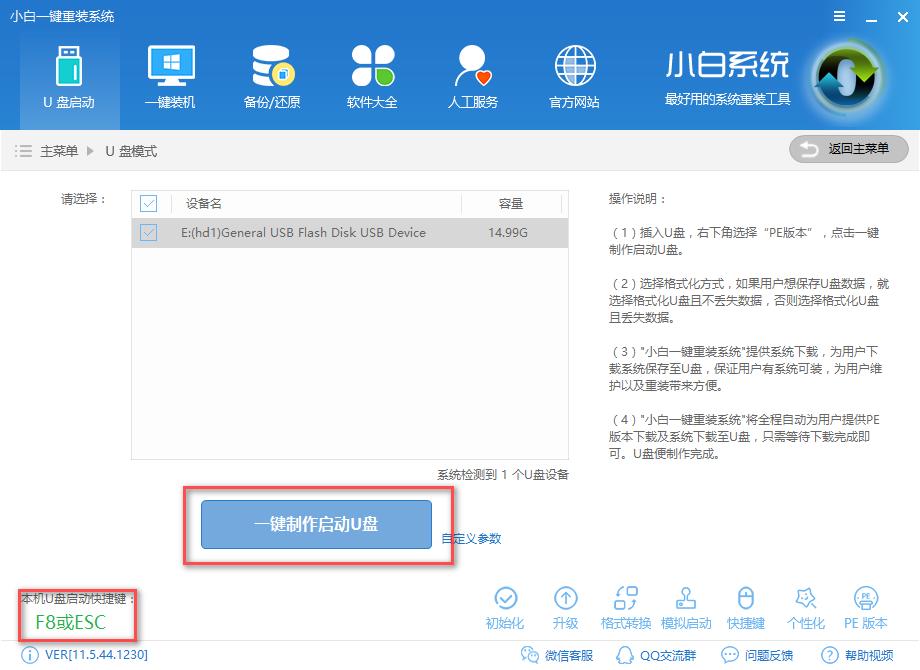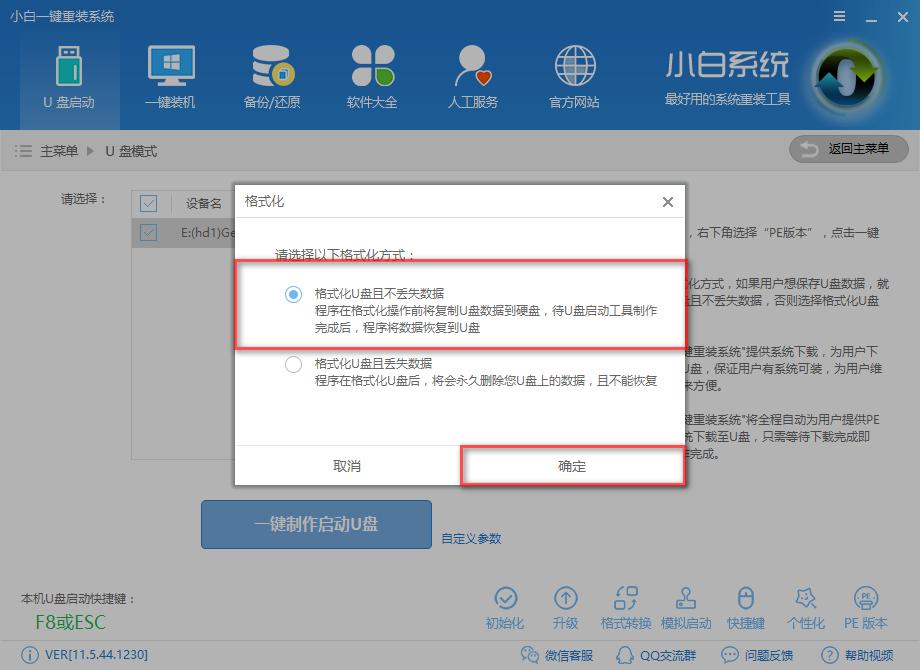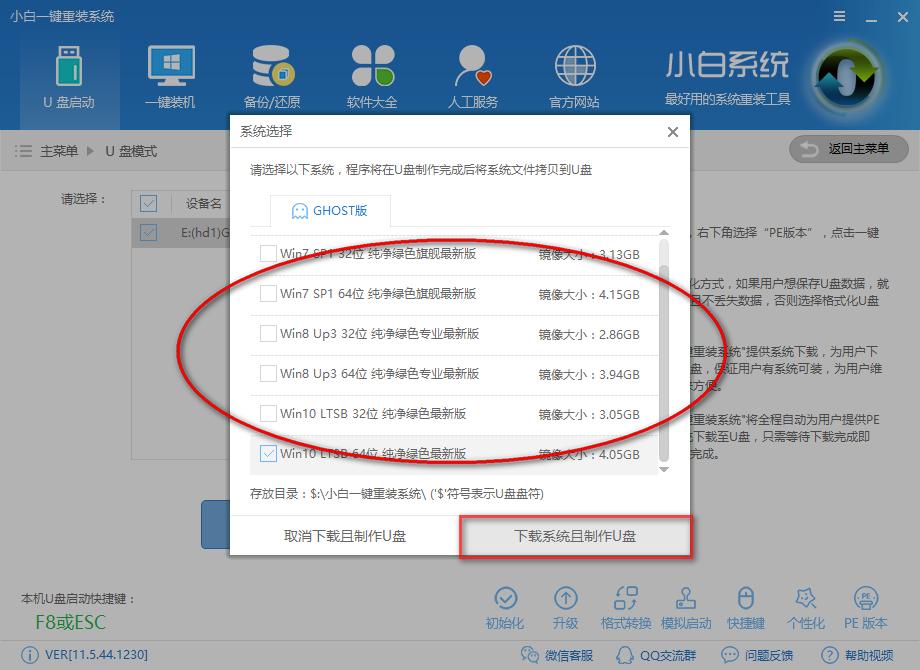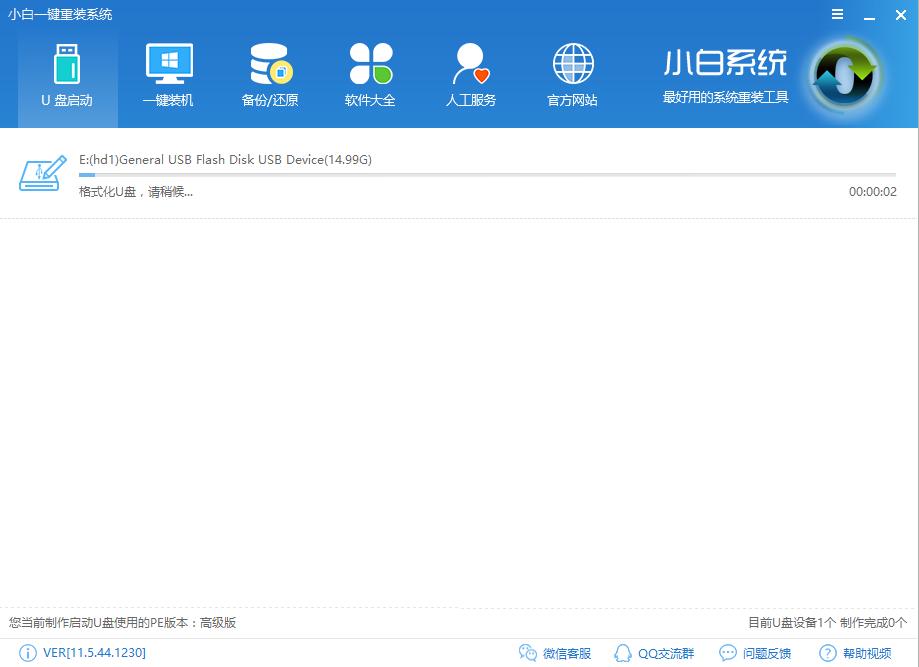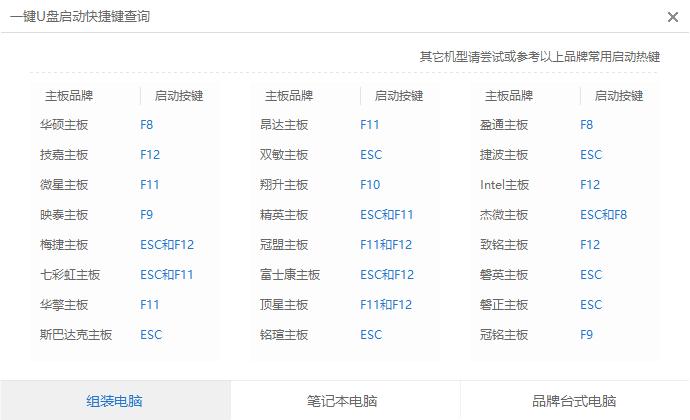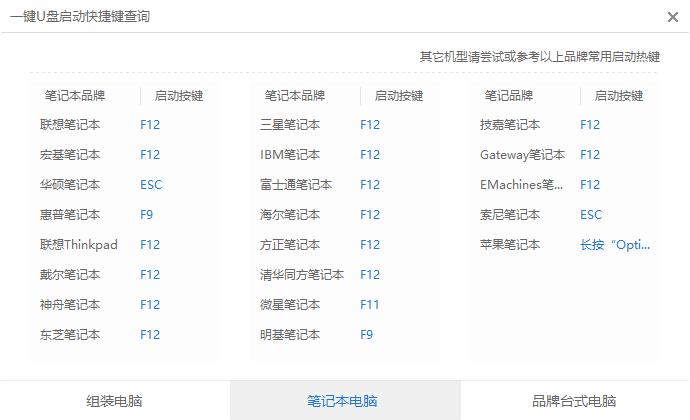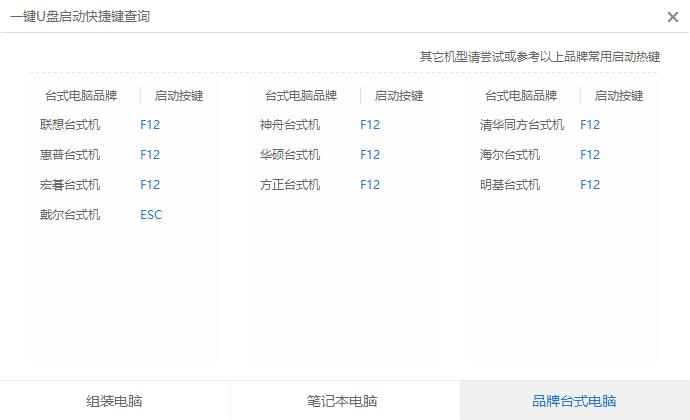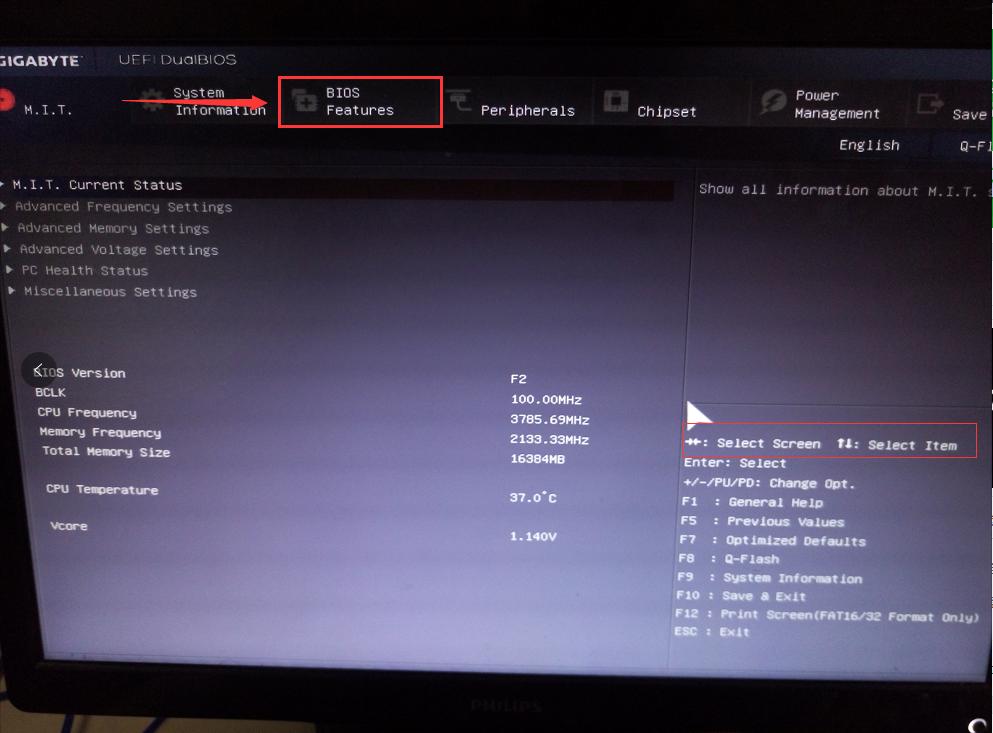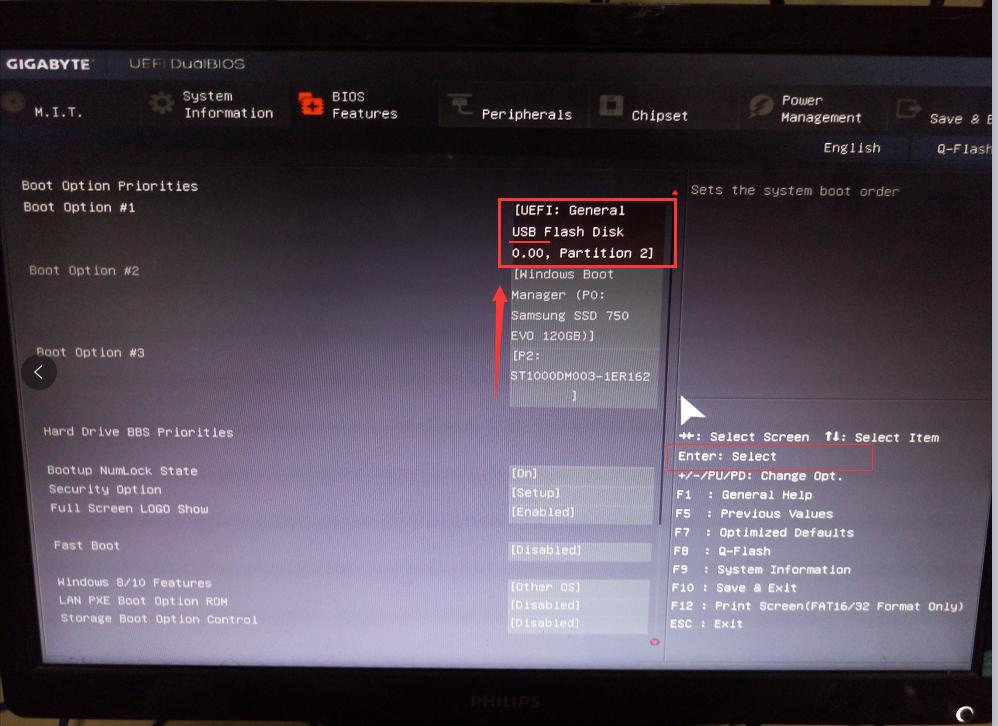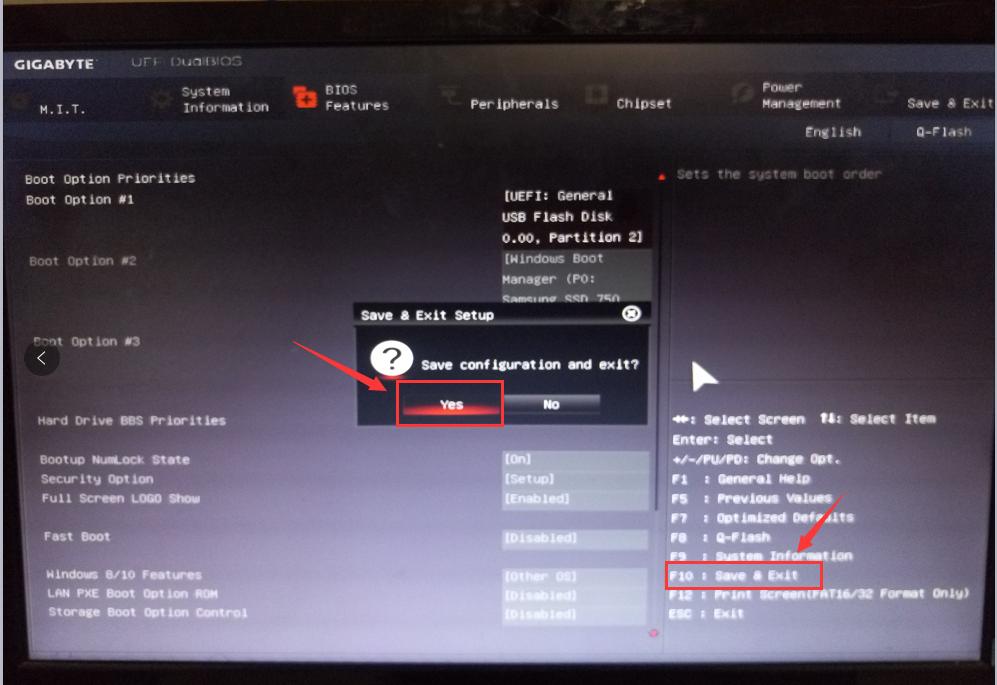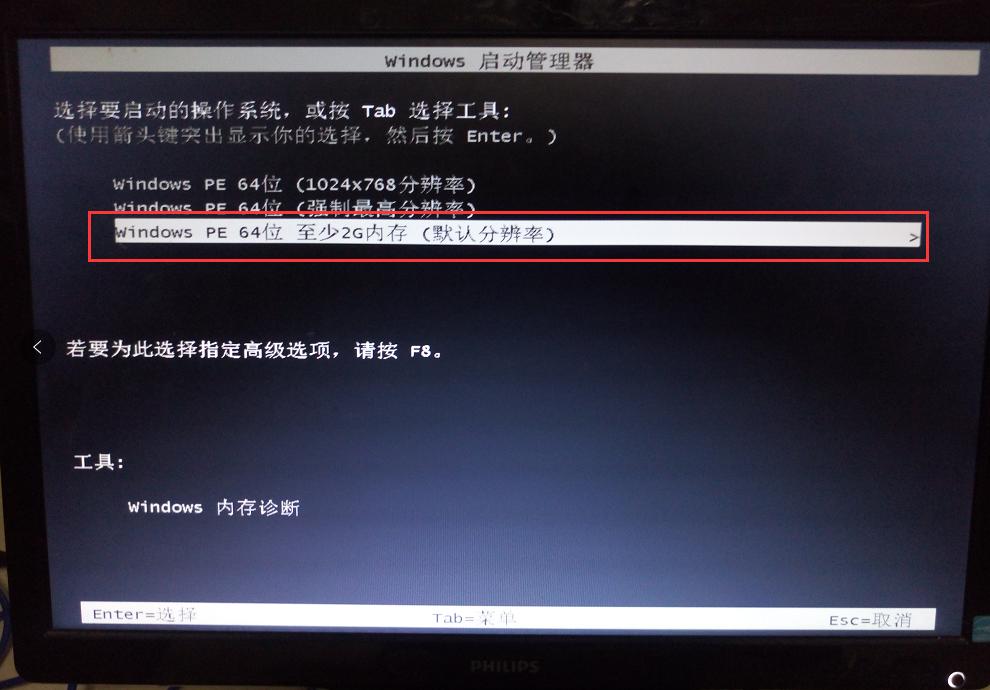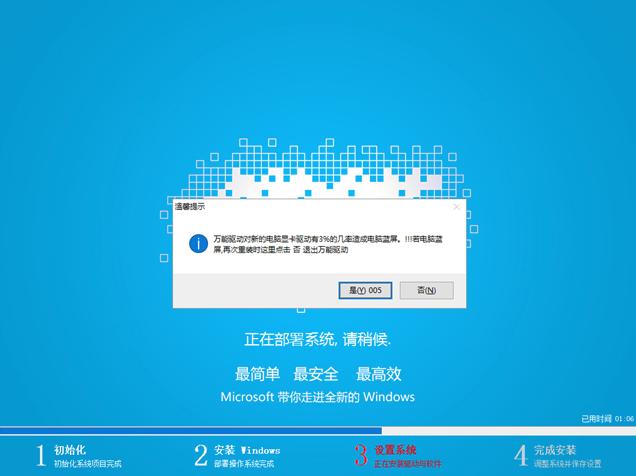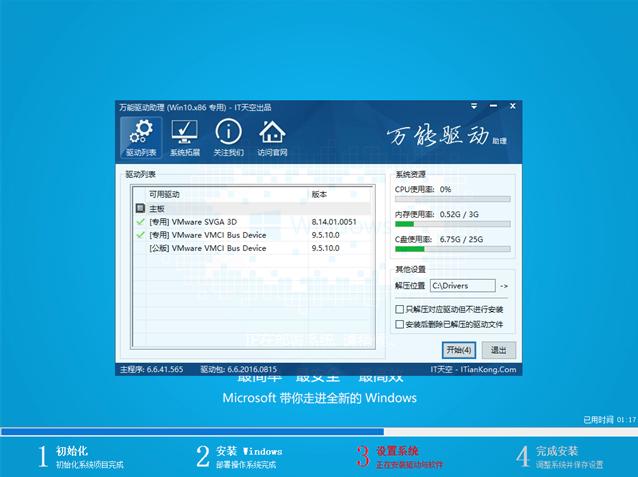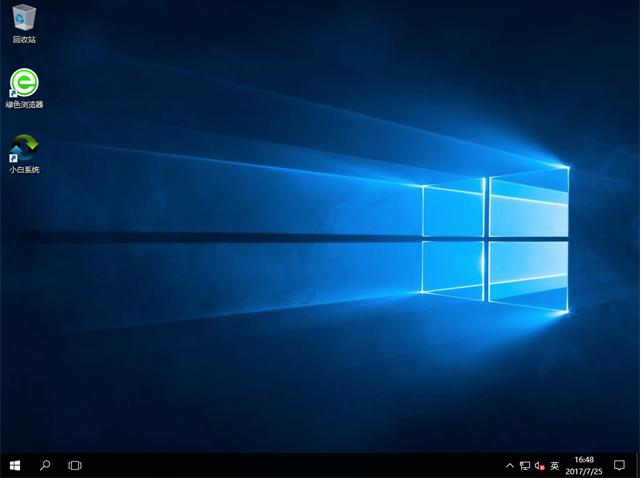本教程告訴你用u盤迅速安裝ghost系統.
發布時間:2021-04-07 文章來源:xp下載站 瀏覽:
|
U盤的稱呼最早來源于朗科科技生產的一種新型存儲設備,名曰“優盤”,使用USB接口進行連接。U盤連接到電腦的USB接口后,U盤的資料可與電腦交換。而之后生產的類似技術的設備由于朗科已進行專利注冊,而不能再稱之為“優盤”,而改稱“U盤”。后來,U盤這個稱呼因其簡單易記而因而廣為人知,是移動存儲設備之一。現在市面上出現了許多支持多種端口的U盤,即三通U盤(USB電腦端口、iOS蘋果接口、安卓接口)。 小編理解到大家都需要u盤簡易安裝ghost的方法,畢竟這種方法都特別適合我們使用,鑒于最近想知道這個方法的朋友越來越多,小編在這里就要把u盤簡易安裝ghost的方法分享給大家了。 很多朋友都想要知道u盤快速安裝ghost的方法是什么,其實u盤快速安裝ghost的方法是非常簡單的,如果大家想要學習的話,小編當然會教大家u盤安裝ghost的方法!下面就給大家帶來u盤安裝ghost圖文教程吧。 用u盤快速安裝ghost 我們搜索【小白一鍵重裝系統】 下載并打開,注意,在打開之前關閉安全軟件,以免安裝失敗,
u盤安裝ghost截圖(1) 點擊U盤模式
u盤安裝ghost截圖(2) 插入U盤,并選擇U盤
u盤安裝ghost截圖(3) 點擊一鍵制作u盤
u盤安裝ghost截圖(4) 選擇格式化模式,建議不丟失數據,點擊確定
u盤安裝ghost截圖(5) 選擇想要的系統鏡像下載并制作,如果你已經有了則可以取消下載,只制作U盤,
u盤安裝ghost截圖(6) 制作中,
u盤安裝ghost截圖(7) 制作成功后,我們重啟電腦,進入bios設置,快捷啟動鍵在下圖
u盤安裝ghost截圖(8)
u盤安裝ghost截圖(9)
u盤安裝ghost截圖(10) 我們利用鍵盤【→,←】,將菜單選項移到BIOS
u盤安裝ghost截圖(11) 通過【↑,↓】將子菜單,如下圖,帶有(USB)的啟動下置頂,方便檢索啟動,
u盤安裝ghost截圖(12) 按下enter
u盤安裝ghost截圖(13) 進去windows啟動管理器,選擇一個就可以啟動了,如果還要進行高級選項,按F8,
u盤安裝ghost截圖(14) 進入安裝界面
u盤安裝ghost截圖(15) 設置系統中
u盤安裝ghost截圖(16) 安裝驅動
u盤安裝ghost截圖(17) 安裝成功
u盤安裝ghost截圖(18) 以上就是用u盤安裝ghost win7系統教程的全部內容了,如果你感興趣的話可以去小白官網下載哦 U盤有USB接口,是USB設備。如果操作系統是WindowsXP/Vista/Win7/Linux/PrayayaQ3或是蘋果系統的話,將U盤直接插到機箱前面板或后面的USB接口上,系統就會自動識別。 |